एक स्लाइड-आधारित प्रस्तुति को प्रिंट करना सभी प्रकार के सार्वजनिक बोलने, अध्ययन करने और बहुत कुछ के लिए बहुत मददगार हो सकता है - खासकर यदि आपके द्वारा जोड़े गए नोट्स भी मुद्रित होते हैं। आप कुछ ही क्लिक में अपनी स्लाइड, शामिल नोट्स को प्रिंट कर सकते हैं, और यहां बताया गया है कि कैसे।
सबसे पहले, अपनी प्रस्तुति खोलें और सुनिश्चित करें कि यह मुद्रित होने के लिए तैयार है। सुनिश्चित करें कि आपका प्रिंटर जुड़ा हुआ है, सक्रिय है, और उसमें पर्याप्त स्याही और कागज हैं। फिर, शीर्ष पर फ़ाइल टैब पर क्लिक करें और विकल्प प्रिंट सेटिंग्स और पूर्वावलोकन चुनें।
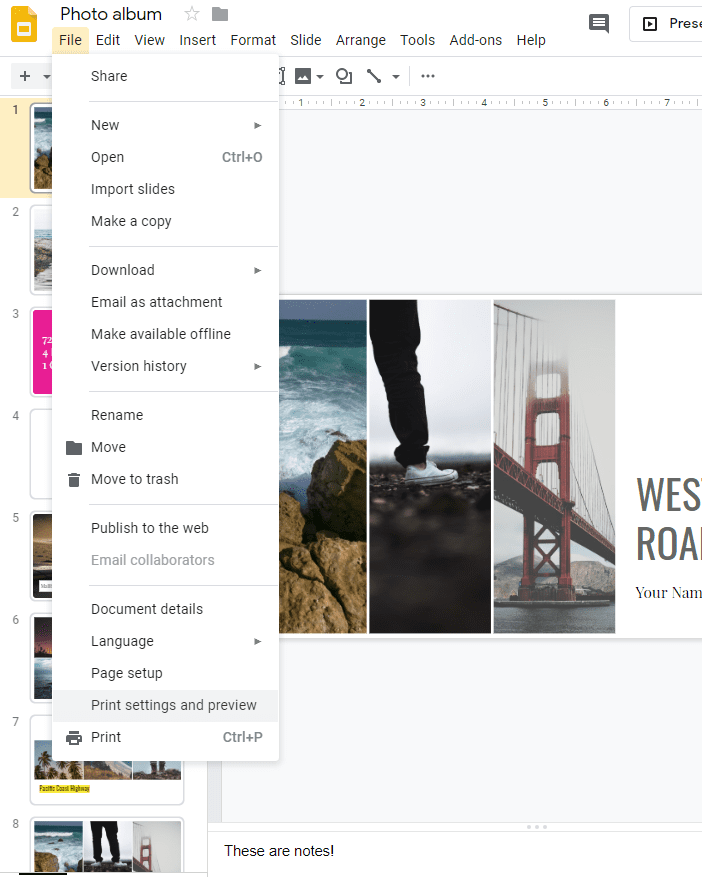
इसमें कुछ सेकंड लग सकते हैं, लेकिन आपकी स्लाइड्स का पूर्वावलोकन शुरू हो जाएगा। सबसे ऊपर, आपको विकल्पों के साथ एक नया मेनू बार दिखाई देगा। पहले वाले पर क्लिक करें और नोट्स वाली 1 स्लाइड चुनें। यह प्रति पृष्ठ ठीक एक स्लाइड प्रिंट करेगा, साथ ही उस स्लाइड के साथ जाने वाले नोट्स भी।
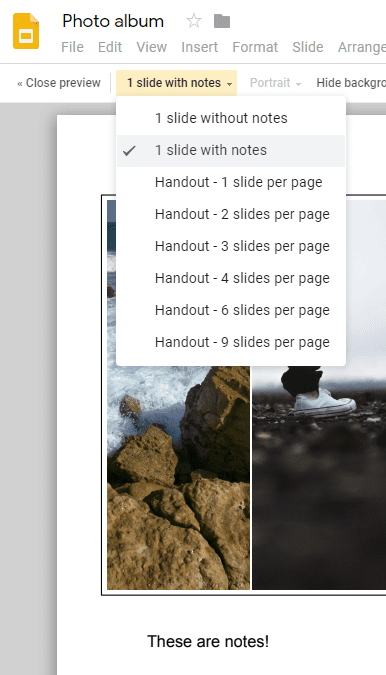
आपके पास कुछ अतिरिक्त विकल्प भी हैं जैसे छोड़ी गई स्लाइड और पृष्ठभूमि को शामिल करना या न करना। प्रिंट करने से पहले पूर्वावलोकन को वास्तव में जांचना सुनिश्चित करें - यदि यह आपके इच्छित तरीके से नहीं दिखता है, तो इसे तब तक ट्वीक करें जब तक कि यह न हो जाए!
जब आप अपनी स्लाइड्स से खुश हों, तो प्रिंट को प्रेस करने का समय आ गया है। आपकी फ़ाइल तैयार होने में Google स्लाइड को कुछ समय लगेगा। आप अपने प्रिंटर और उन पृष्ठों को चुनने के विकल्पों के साथ एक और छोटा पूर्वावलोकन देखेंगे जिन्हें आप प्रिंट करना चाहते हैं।
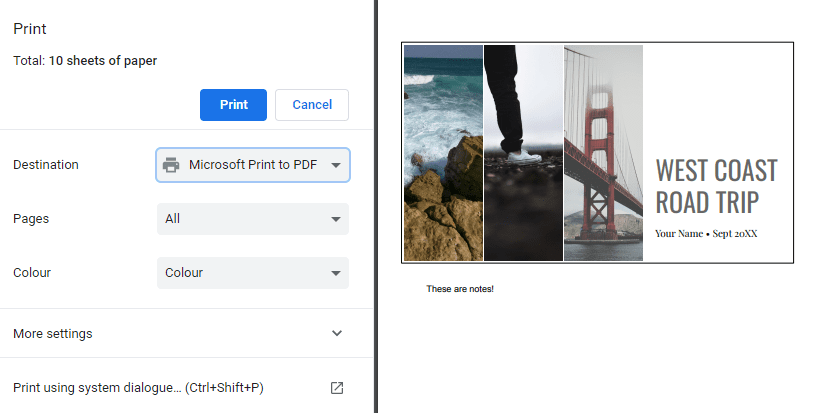
बस उसी मुद्रण प्रक्रिया का पालन करें जो आप इस बिंदु से सामान्य रूप से करेंगे, और अपनी मुद्रित प्रस्तुति और उसके नोट्स का आनंद लें!